ViewCube에서 미리 정의된 영역을 클릭하거나 ViewCube를 드래그하여 모델의 현재 뷰를 변경할 수 있습니다.
ViewCube는 모델의 현재 뷰를 변경하기 위해 클릭할 수 있는 26개의 정의된 영역을 제공합니다. 정의된 영역은 세 가지 그룹(모서리, 가장자리 및 면)으로 분류되어 있습니다. 26개의 정의된 영역 중에서 6개(맨 위, 맨 아래, 전면, 후면, 왼쪽 및 오른쪽)는 모델의 표준 직각 뷰를 나타냅니다. ViewCube에서 면 중 하나를 클릭하여 직각 뷰를 설정합니다.
다른 20개의 정의된 영역을 사용하여 장면의 각도 뷰에 액세스합니다. ViewCube의 모서리 중 하나를 클릭하면 모델의 현재 뷰가 모델의 세 측면으로 정의된 뷰포트를 기반으로 3/4 뷰로 변경됩니다. 가장자리 중 하나를 클릭하면 모델의 뷰가 모델의 두 측면을 기반으로 3/4 뷰로 변경됩니다.

ViewCube를 클릭하고 드래그하여 장면의 뷰를 미리 정의된 뷰포인트 중 하나가 아닌 사용자 정의 각도 뷰포인트로 변경할 수도 있습니다.
면 뷰 롤링
전면 등의 면 뷰 중 하나에서 모델을 보는 경우 롤 화살표라는 두 개의 추가 아이콘이 ViewCube 근처에 표시됩니다. 뷰의 중심에서 양 또는 음의 방향으로 현재 뷰를 90도 롤링하거나 회전하려면 롤 화살표 중 하나를 클릭합니다.
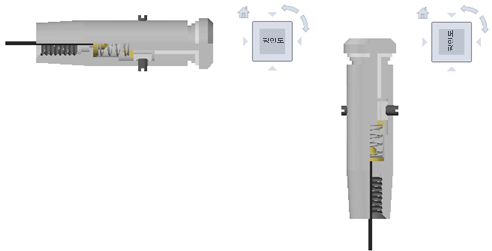
인접한 면으로 전환
면 뷰 중 하나에서 모델을 보는 동안 ViewCube를 사용하면 인접한 뷰를 보기 위해 먼저 모델 뷰를 변경하지 않고 인접한 면 뷰 중 하나로 전환할 수 있습니다. ViewCube가 활성화되어 있고 면 뷰가 최신 상태이면 ViewCube의 각 측면에 하나씩, 네 개의 삼각형이 표시됩니다. 현재 뷰를 회전하여 삼각형 중 하나가 나타내는 면 뷰를 표시하려면 삼각형을 클릭합니다.

전면 뷰
모델의 전면 뷰를 정의할 수 있습니다. 전면 뷰는 ViewCube에서 면 뷰의 방향을 정의하는 데 사용됩니다. 전면 뷰와 더불어 모델의 위쪽 방향도 ViewCube에서 면 뷰의 방향을 정의하는 데 사용됩니다.
절차
현재 뷰를 사전 설정 뷰로 변경하려면
- ViewCube를 활성화합니다.
- ViewCube에서 면, 가장자리 또는 모서리 중 하나를 클릭합니다.
인접한 면을 보려면
- ViewCube를 활성화합니다. 주: 면 뷰가 최신 상태인지 활성화합니다.
- ViewCube의 가장자리 근처에 표시되는 삼각형 중 하나를 클릭합니다.
면 뷰를 롤링하려면
- ViewCube를 활성화합니다. 주: 면 뷰가 최신 상태인지 활성화합니다.
- ViewCube 오른쪽 위에 표시되는 롤 화살표 중 하나를 클릭합니다.
뷰를 시계 반대 방향으로 90도 회전하려면 왼쪽 롤 화살표를 클릭하고, 뷰를 시계 방향으로 90도 회전하려면 오른쪽 롤 화살표를 클릭합니다.
대화식으로 뷰를 변경하려면
- ViewCube를 클릭하고 포인팅 장치의 버튼을 누른 채 드래그하여 모델을 궤도 선회합니다.
모델을 궤도 선회할 방향으로 드래그합니다.
전면 뷰를 정의하려면
- ViewCube를 마우스 오른쪽 버튼으로 클릭하고 현재 뷰를 전면으로 설정을 클릭합니다.
기본 전면 뷰를 복원하려면
- ViewCube를 마우스 오른쪽 버튼으로 클릭하고 전면 재설정을 클릭합니다.